Windows 11是微软公司推出的最新操作系统,它带来了许多新功能和改进,一些用户可能会对Win11的默认黑色背景感到困惑或不喜欢,为什么Win11的底色是黑色呢?如何取消Win11的黑色背景呢?本文将详细介绍这款应用软件,并回答这些问题。
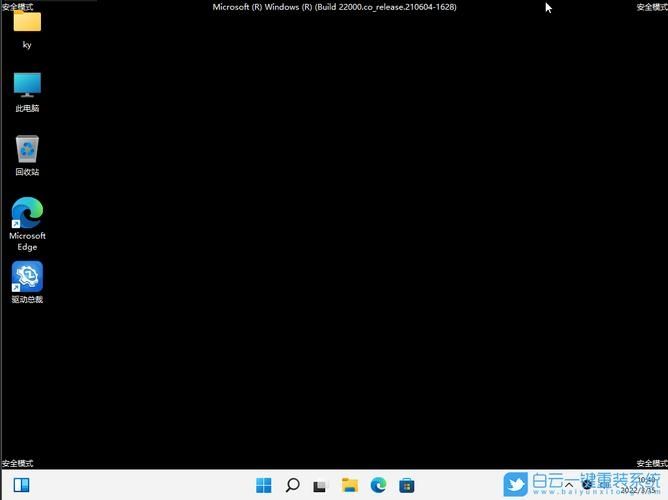
让我们来了解一下为什么Win11的底色是黑色,在Windows 11中,微软采用了一种名为“Fluent Design”的设计语言,这种设计语言强调了简洁、流畅和现代化的界面风格,黑色背景可以提供更好的对比度和可读性,使用户更容易专注于内容,黑色背景还可以减少眼睛疲劳,提高用户的工作效率,微软选择将Win11的底色设置为黑色。
我们将介绍如何取消Win11的黑色背景,以下是详细步骤:
1、打开“设置”应用,你可以通过点击任务栏上的“开始”按钮,然后选择“设置”图标来打开它。
2、在“设置”窗口中,点击左侧的“个性化”选项。
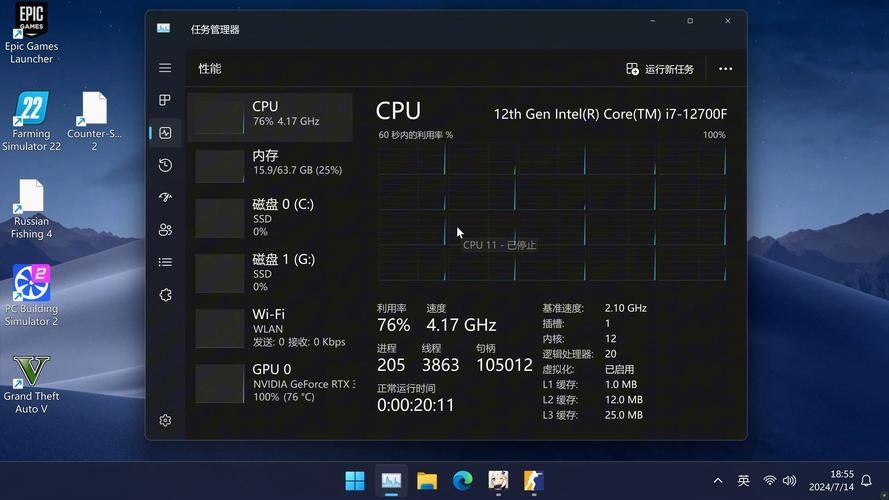
3、在“个性化”设置中,找到并点击“颜色”选项。
4、在“颜色”设置中,你会看到一个名为“选择你的主题”的下拉菜单,点击该下拉菜单,然后选择“浅色”选项,这将把Win11的背景颜色从黑色更改为白色或其他浅色调。
5、如果你想要自定义背景颜色,可以在“颜色”设置中找到“选择你的默认应用程序模式”选项,点击该选项,然后选择“深色”或“浅色”,根据你的喜好进行设置。
6、完成以上步骤后,Win11的背景颜色将被更改为你选择的颜色,你可以关闭“设置”应用,并享受新的背景颜色。
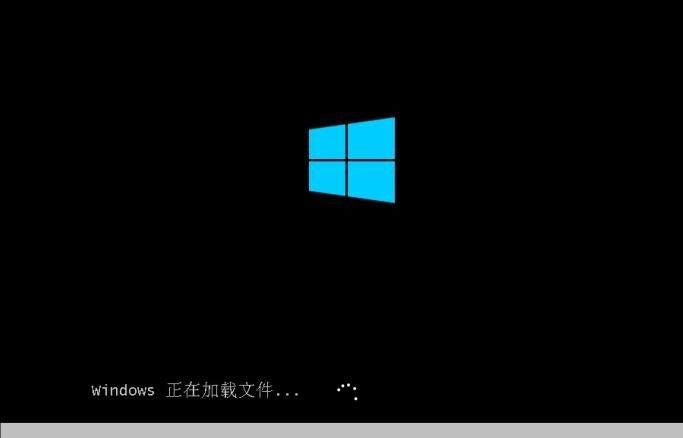
需要注意的是,Win11的黑色背景并不是所有应用都会采用的,某些应用程序可能会使用自己的主题和背景颜色,而不受系统设置的影响,如果你希望在特定应用程序中使用不同的背景颜色,你需要在该应用程序的设置中进行更改。
Win11的底色之所以是黑色,是因为微软采用了Fluent Design设计语言,黑色背景可以提供更好的对比度和可读性,减少眼睛疲劳,要取消Win11的黑色背景,你可以在“设置”应用中选择“个性化”选项,然后找到“颜色”设置,选择“浅色”选项或自定义背景颜色,希望这篇文章能帮助到你,让你更好地了解和使用Win11操作系统。


